Существует 2 вида отчетов: статичные и динамичные.
В статичных формах при создании отчета уже присутствуют все возможные строки в данном отчете. Пример статического отчета форма 0503321G (Рисунок 28).
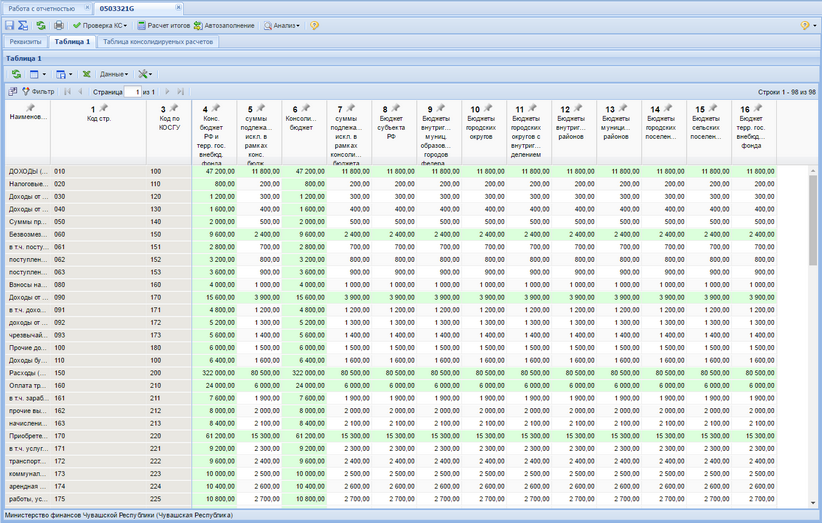
Рис. 28 Вид статического отчета
Серым цветом подкрашены ячейки, не требующие ввода данных. Зеленые ячейки рассчитываются автоматически по кнопке ![]() . Белые ячейки предназначены для ввода данных. Для закрепления области следует нажать на кнопку
. Белые ячейки предназначены для ввода данных. Для закрепления области следует нажать на кнопку ![]() в шапке графы отчета. Печать отчета производится при нажатии кнопки
в шапке графы отчета. Печать отчета производится при нажатии кнопки ![]() .
.
В отличие от статичных форм в динамичных формах при создании отчета отсутствуют строки. Их необходимо добавлять самостоятельно. Рассмотрим добавление новых строк на примере динамической формы 0503117М таблицы «Доходы бюджета». Добавление может производиться по одной строке с помощью кнопки ![]() («добавить строку») (Рисунок 29).
(«добавить строку») (Рисунок 29).
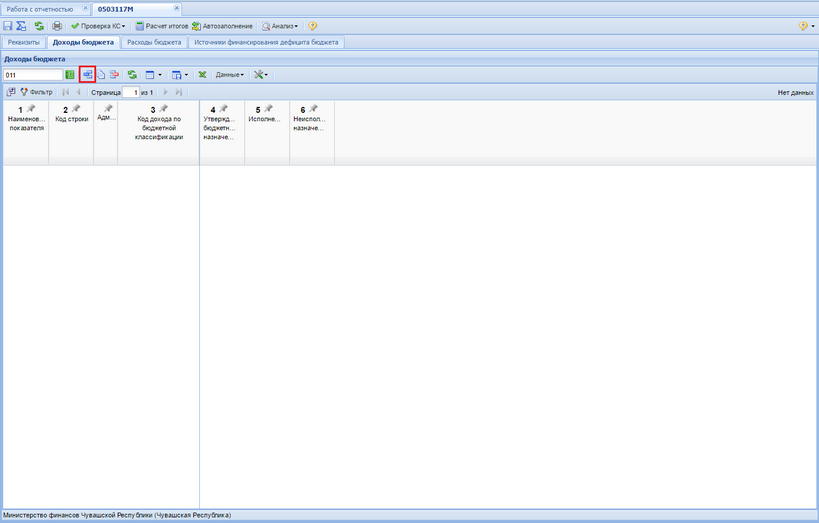
Рис. 29 Добавление новых строк в динамичной форме
В итоге в таблице появится новая строка (Рисунок 30).
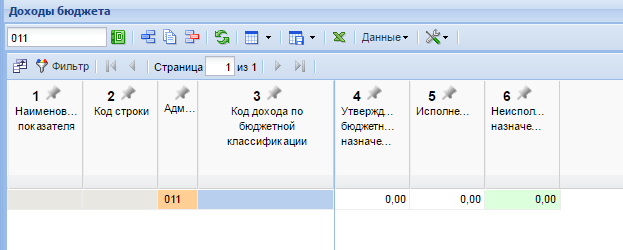
Рис. 30 Добавление новых строк в динамичной форме
Для добавления значений в графу 3 «Код дохода по бюджетной классификации необходимо двойным щелчком мыши по соответсвующему полю вызвать окно «Код дохода оп бюджетной классификации», в котором галкой отметить нужный код и нажать на кнопку Выбрать (Рисунок 31).
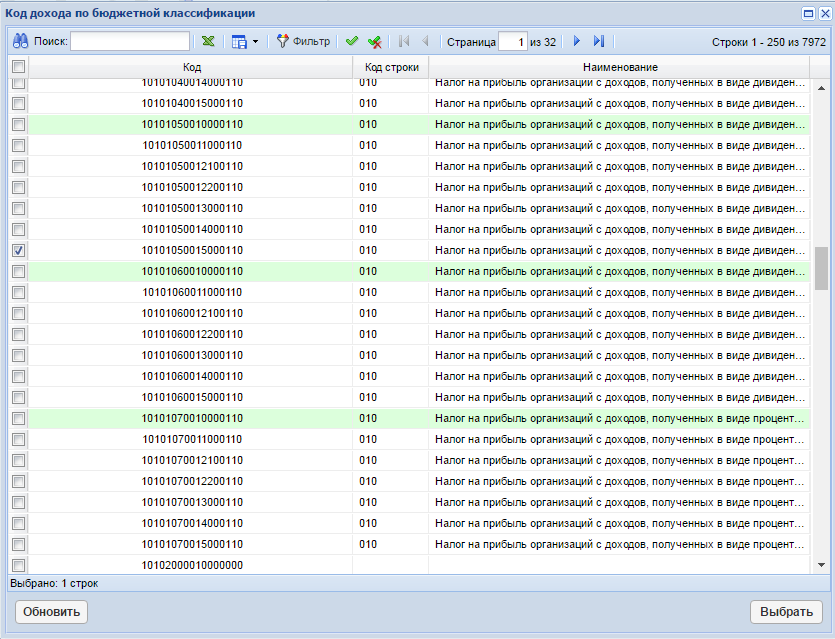
Рис. 31 Выбор кода из справочника
Так же заполнение таблицы можно осуществить через кнопку ![]() «Построить скелет» → «Все строки», при этом заполнятся все строки целиком. При этом итоговые ячейки будут окрашены в зеленый цвет. После ввода своих данных нулевые строки необходимо удалить. Это можно сделать с помощью повторного нажатия на кнопку
«Построить скелет» → «Все строки», при этом заполнятся все строки целиком. При этом итоговые ячейки будут окрашены в зеленый цвет. После ввода своих данных нулевые строки необходимо удалить. Это можно сделать с помощью повторного нажатия на кнопку ![]() «Построить скелет» → «Заполненные строки». Если какие-либо удаленные строки, содержащие нули, необходимо вернуть, то это можно сделать, повторно нажав на кнопку
«Построить скелет» → «Заполненные строки». Если какие-либо удаленные строки, содержащие нули, необходимо вернуть, то это можно сделать, повторно нажав на кнопку ![]() «Построить скелет» → «Все строки», при этом добавятся только недостающие строки.
«Построить скелет» → «Все строки», при этом добавятся только недостающие строки.